 小仙女相机v1.1 安卓版安卓图片拍照软件_安卓图片处理软件_安卓拍照软件立即下载
小仙女相机v1.1 安卓版安卓图片拍照软件_安卓图片处理软件_安卓拍照软件立即下载 wallpaper原神资源2.0.97最新版安卓图片拍照软件_安卓图片处理软件_安卓拍照软件立即下载
wallpaper原神资源2.0.97最新版安卓图片拍照软件_安卓图片处理软件_安卓拍照软件立即下载 Insta360 ONE X官方版v1.7.10 安卓版安卓图片拍照软件_安卓图片处理软件_安卓拍照软件立即下载
Insta360 ONE X官方版v1.7.10 安卓版安卓图片拍照软件_安卓图片处理软件_安卓拍照软件立即下载 桃子视频v2.0.7 安卓版安卓图片拍照软件_安卓图片处理软件_安卓拍照软件立即下载
桃子视频v2.0.7 安卓版安卓图片拍照软件_安卓图片处理软件_安卓拍照软件立即下载 工地考勤相机v3.2.1 安卓版安卓图片拍照软件_安卓图片处理软件_安卓拍照软件立即下载
工地考勤相机v3.2.1 安卓版安卓图片拍照软件_安卓图片处理软件_安卓拍照软件立即下载 Face时光相机最新版v2.0.0安卓图片拍照软件_安卓图片处理软件_安卓拍照软件立即下载
Face时光相机最新版v2.0.0安卓图片拍照软件_安卓图片处理软件_安卓拍照软件立即下载 Huion Sketch华为官方版(免费笔刷素材)v3.4.4 安卓版安卓图片拍照软件_安卓图片处理软件_安卓拍照软件立即下载
Huion Sketch华为官方版(免费笔刷素材)v3.4.4 安卓版安卓图片拍照软件_安卓图片处理软件_安卓拍照软件立即下载 智能证件照app2022最新版 v4.8.5安卓版安卓图片拍照软件_安卓图片处理软件_安卓拍照软件立即下载
智能证件照app2022最新版 v4.8.5安卓版安卓图片拍照软件_安卓图片处理软件_安卓拍照软件立即下载
SNAPSEED一般又称指尖修图,是你手机里十分好用的免费相机修图软件,提供丰富复古滤镜和强大图片编辑美化功能,打造的工具十分多样化,让用户可以利用这些工具达到任意修图的需求。SNAPSEED软件支持用户在线对图片编辑完成之后一键分享到其它平台中,也能直接保存到相册,各种图片美化功能强大,无需多余操作,一键直接完成调整,变成你想要的效果。
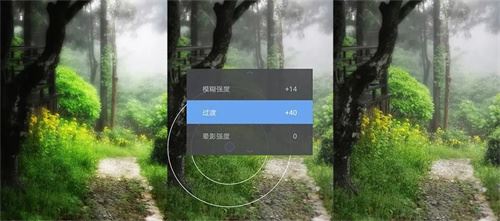
1、有着美图的特效模式,大家有需要的话就到这里来吧!制作图片非常方便的。
2、还能选择不同的特效模式哦,并且还能为大家保障图片的高清度,不压缩的!
1、智能图像修改效果处理可以更好地实现独特修改效果的定制实现。
2、同时有各种贴纸内容,可以使用贴纸添加到图像中,获得丰富的效果。
3、如有必要,可以直接使用相机内部获得特效,进行处理。
4、根据需要提供图片背景,丰富图片背景,支持自定义编辑和使用!
黑白
此滤镜的灵感源于暗室,可为相片创造经典的黑白外观。
复古胶片
使任何相片看起来像 50 年代、60 年代或 70 年代的古老彩色胶片照。
戏剧
透过为您的相片量身定制的效果来增添风格,从细微的纹理到异想天开的艺术效果都信手拈来。
杂质
使您的相片呈现完全独特的时尚昏暗外观。
移轴镜摄影
建立窄聚焦带,用以模拟微缩场景中常见的景深外观。
细节
使用 Nik Software 专业产品具备的传统锐化功能或独特的细节构造控制来增强细节。
1、轻轻一点“自动校正”即可自动调整您的相片。
2、snapseed提供各种有趣且极具新意的滤镜。
3、使您的相片呈现完全独特的时尚昏暗外观。
- 使用“调整图像”将您的相片调整至尽善尽美
- 提供许多优质相框,可为美化相片起到画龙点睛的效果
- 可通过电子邮件、google+ 以及其他内置分享方式分享您的作品
- 使用“选择性调整”对相片的特定对象或区域加以美化
- 提供各种有趣且极具新意的滤镜,例如“怀旧”、“戏剧”、“复古”、“杂质”以及“移轴”
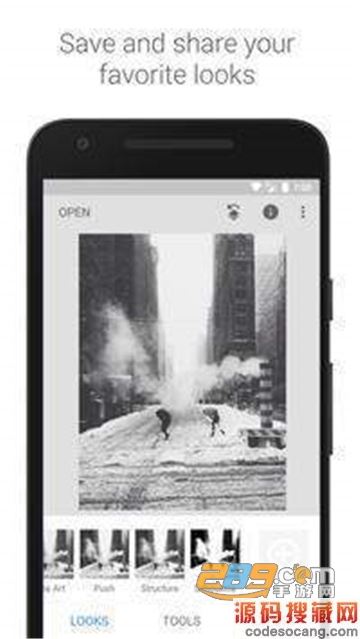
1、是一款非常有意思的智能拍照神器,在软件内有很多新鲜的玩法模式可以来体验。
2、操作很简单,还能对所拍摄的图片进行自定义编辑,让每张照片都变的更好看!
3、多种特效模板都可以去直接选择体验,风格类型都很丰富,也全部都是免费的。
1、将需要调整亮度的照片导入Snapseed。
2、打开工具栏,并选择“曲线”工具。
3、点击界面下方红框内图标,并选择“亮度”。
4、点击下曲线中间偏上的位置,建立一个“锚点”,按住该锚点向上划动,即可提高画面亮度,此为提亮曲线。
5、如果点击曲线中间偏下的位置,建立一个“锚点”,按住该锚点向下划动,即可降低画面亮度,此为压暗曲线。
6、如果在曲线中间偏上或者中间偏下各建立一个“锚点”,并分别向上和向下拖动,即可增加画面对比度,此为对比度曲线。
7、如果直接拖动曲线的两个端点,则可以整体调节画面暗部或者亮部的影调,另影调反差加大,色彩更鲜艳,此为黑白场曲线。
8、如果只想调整某一区域的亮度,可以在曲线上多增加几个锚点,从而让部分曲线不会随其它部分的调整而跟着发生变化。
1、自动分析您的相片,并调整颜色和曝光,使其达到最佳效果。
2、snapseed全新的图片修整软件,效果非常显著。
3、通过 Camera Roll 打开相片或拍摄新相片。
snapseed是一个功能众多的手机修图工具,让大家可以在手机中轻松完成图片的编辑制作。很多小伙伴想要使用snapseed来更换人物头像,也就是换脸,但是还不太清楚该怎么弄。下面小编为大家带来了snapseed换脸教程,我们一起来看看吧!
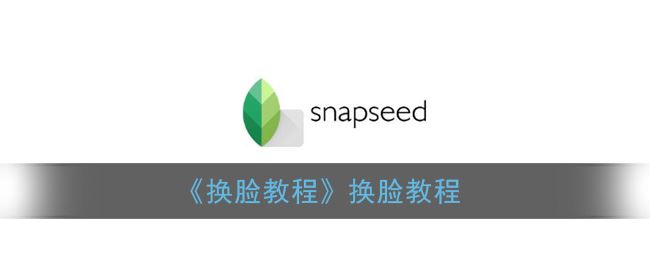
1、打开snapseed在界面点击“加号",打开好之前我们要扣图换脸两张人物扣图的脸型位置相似如正面脸型另外一张也同样的位置
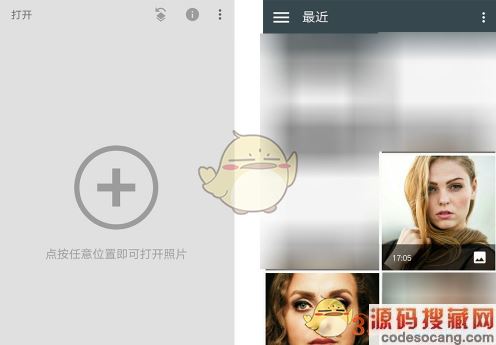
2、接着点击界面中间"工具"选择”双重曝光“
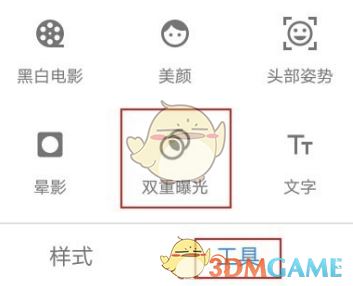
3、接着点击屏幕一个图片加号可以选择另外一张图片,然后通过放大缩小调整好脸型
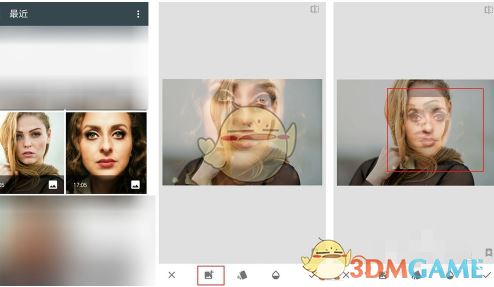
4、接着在点击”工具“里的”修复“然后通过放大细节修复多余的部分
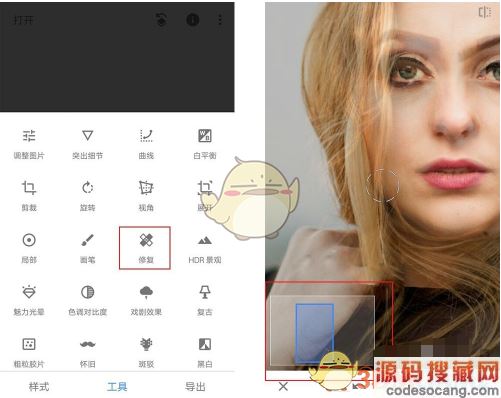
5、修复好之后,如果修复不好也可以撤销点击”左右方向箭“就可以撤回原来地方好了就”勾选箭头“确定如图所示
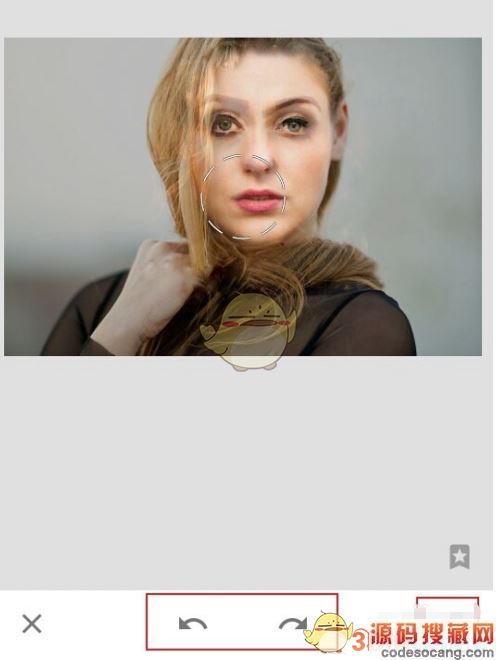
6、最后点击”导出“保存就好了,然后显示”照片已保存,查看“点击就可以查看。
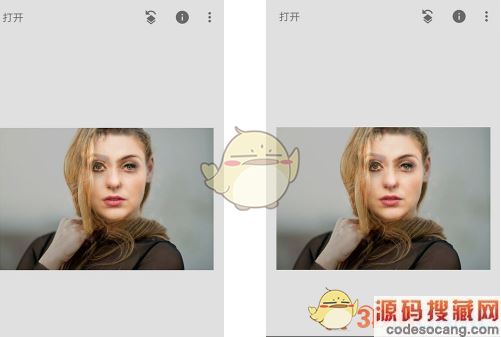
以上就是小编带来的snapseed怎么换人头?换脸教程了,更多相关资讯教程,请关注源码搜藏网。
我们在看到不错的景色的时候往往情不自禁的拍下来,而往往有的时候画面中会不自觉拍进去不想要的瑕疵,那么遇到这种情况,我们该怎么处理瑕疵呢?下面就让小编来为大家介绍一下SNAPSEED修图处理瑕疵的操作方法。
操作教程:
首先打开APP:Snapseed。点击任意位置打开原始图片。然后工具,选择【修复】如图红色框里按钮
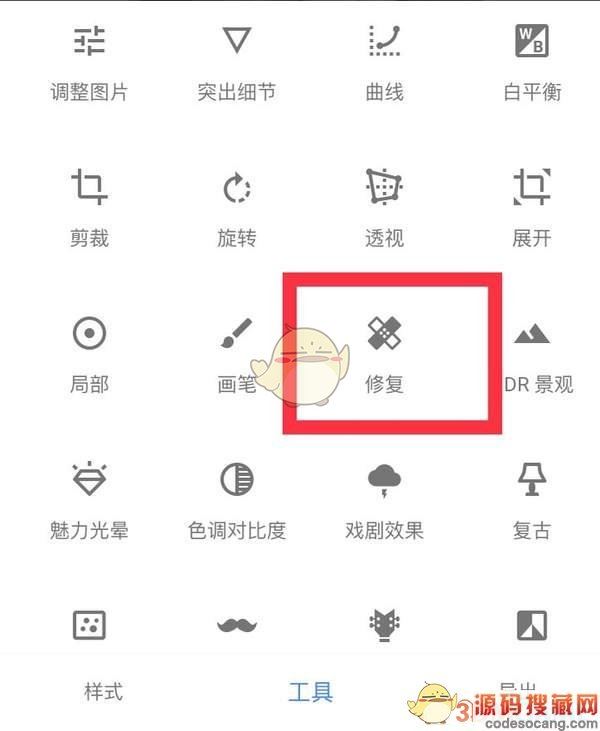
“修复”点击完毕后显示如下。接着用手指抹去左上角黑黑部分,变成美美的蓝天白云
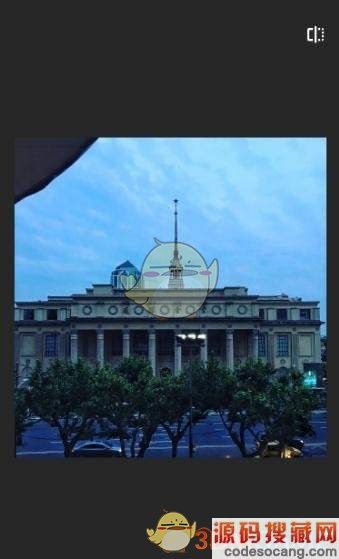
涂抹方式是在左上角区域,按住“白云蓝天”不要松手指,从右向左滑动,如下图红色部分所示
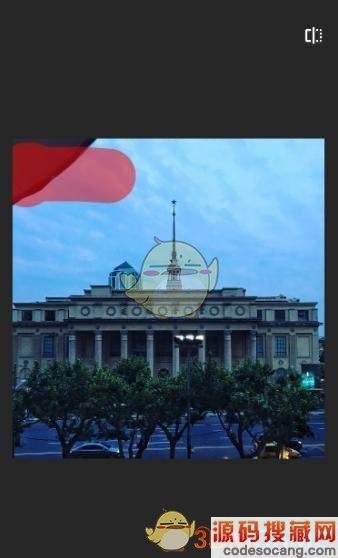
松手之后,效果显示如下,黑黑一块不见啦,重复多次操作即可
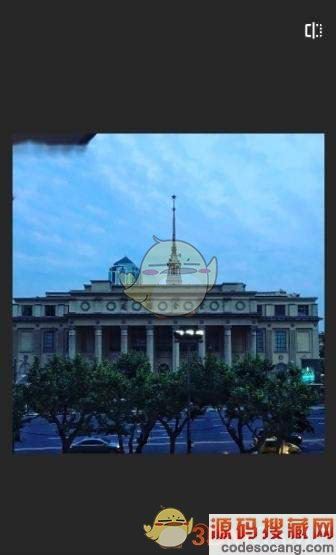
涂抹是个技术活可以放大来细致处理。处理完毕后点击右下角“√ ”来保存
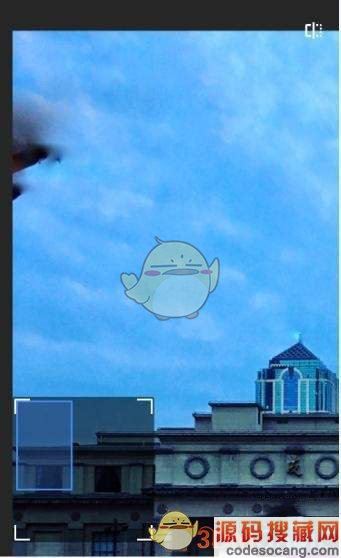
完成图:

Copyright 2019-2022 版权所有
声明: 所有软件和文章来自互联网 如有异议 请与本站联系xxxxxxxx@foxmail.com 本站为非赢利性网站 不接受任何赞助和广告 技术支持




